荣耀MagicBook笔记本作为华为打进笔记本市场的机型,基本满足了学习办公轻薄性能的笔记本,同时便携性非常的强,那么这么一款笔记本出现系统故障如何解决呢?下面跟随小编分享的教程操作一下,快速解决华为无法开机重装win10的问题。
我们知道目前市场的上的华为笔记本都是预装重装win10系统,有部分用户说自己的win10系统在升级的时候出现失败导致无法开机的现象,如何给笔记本重新安装系统呢?下面小编来说说华为无法开机重装win10的解决方法。

重装电脑图解-1
准备工作:
1、准备一个U盘(8G以上)、一台正常上网的电脑、搜索下载小白一键重装系统工具。
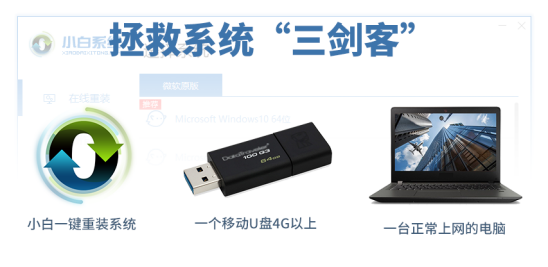
win10电脑图解-2
2、把U盘插到正常的电脑上面,打开小白一键重装系统工具,点击制作系统,下图:
PS:记得关闭杀毒软件再操作哦。
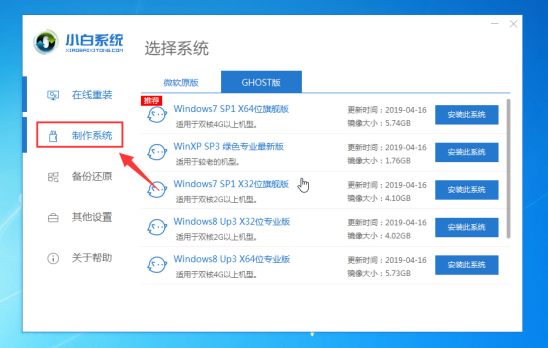
重装电脑图解-3
3、选择制作U盘,然后点击 开始制作,下图所示:
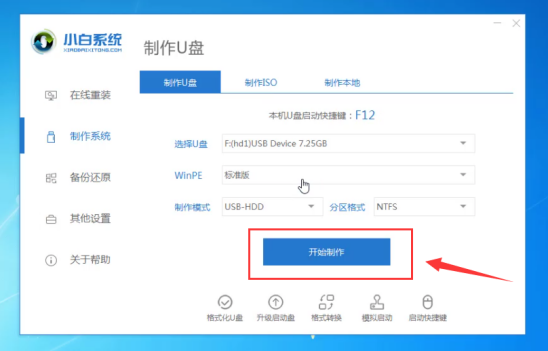
U盘电脑图解-4
4、选择需要安装的win10系统镜像,我们选择系统,然后点击开始制作,一直下一步,等待制作完成就可以了。下图所示:
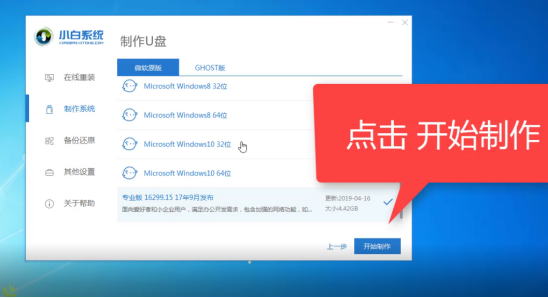
U盘电脑图解-5
5、制作成功后拔掉U盘插到开不了机的华为笔记本电脑上面,开机后马上快速间断的按F12,下图:
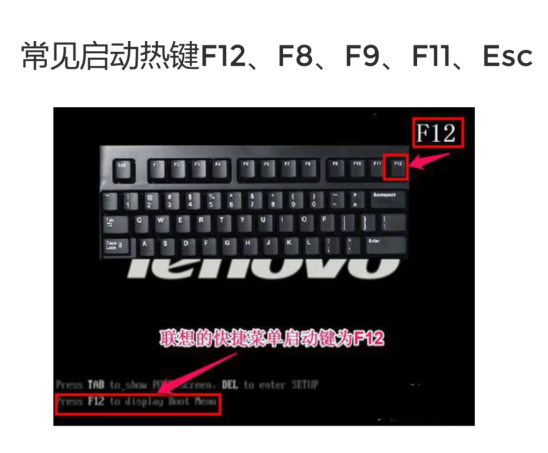
重装电脑图解-6
6、接着选择好U盘的选项,按回车进入。进入小白选择界面,一般选择【1】启动win10x64位PE,然后按回车键进去下图:
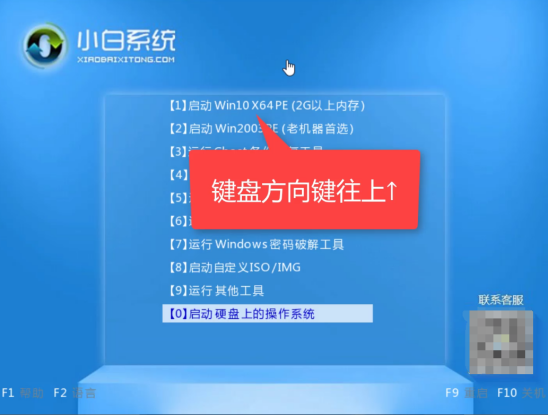
华为无法开机重装win10电脑图解-7
7、进入小白PE系统后,选择好系统,点击安装,下面都是自动化。最后拔掉U盘重启就好了。下图:
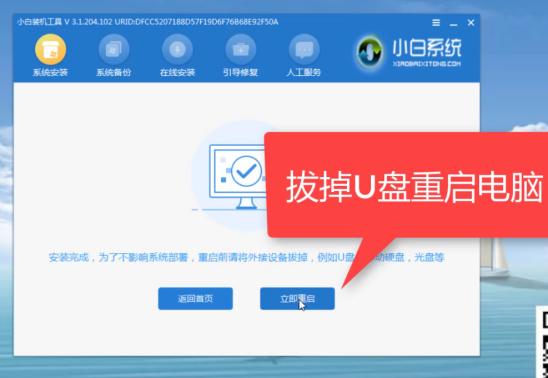
重装电脑图解-8
8、最后进入系统,华为笔记本电脑就正常启动了哦。
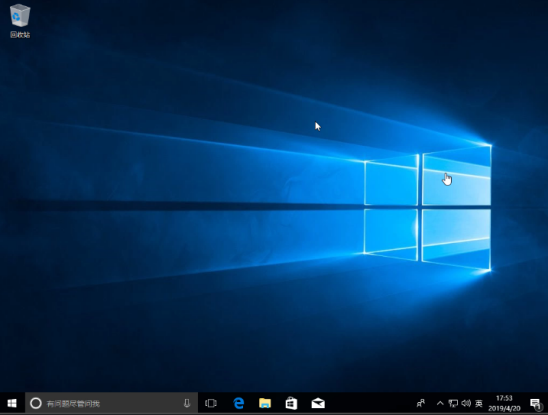
win10电脑图解-9
以上就是关于华为无法开机重装win10系统的教程。